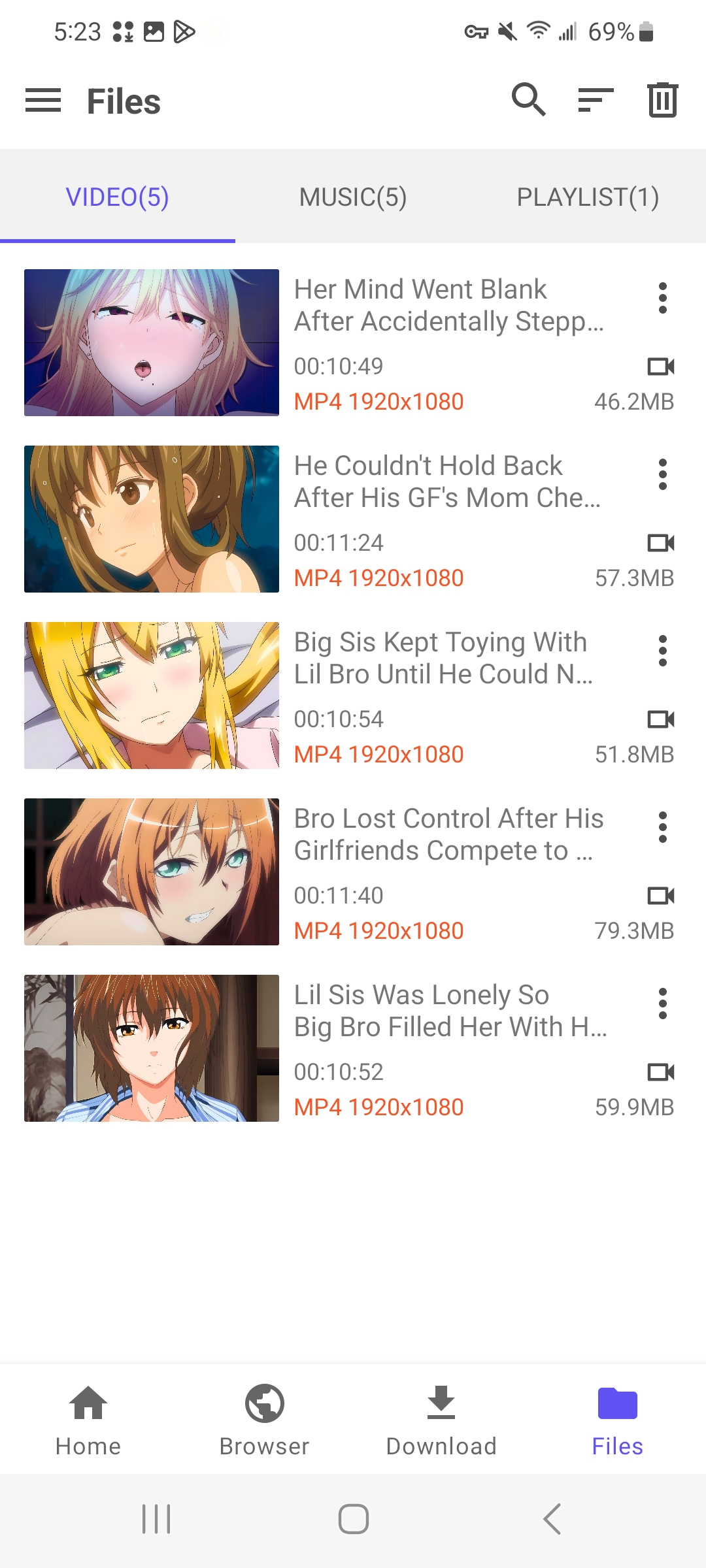Muy guía de usuario
¿Cómo descargar y convertir vídeos en Android?
La versión para Android de Meget Converter ofrece una manera sencilla de descargar y convertir videos o listas de reproducción completas desde varias plataformas directamente a su dispositivo Android. A continuación, encontrará una guía paso a paso para ayudarlo en el proceso:
1. Descargue e instale la versión para Android de Meget Converter
Descargue la versión de Meget para Android y siga las instrucciones para instalarla en su teléfono.
Encuentra el Meget descargado .apk archivo, haga clic en él y luego toque el Instalar Botón para iniciar el proceso.
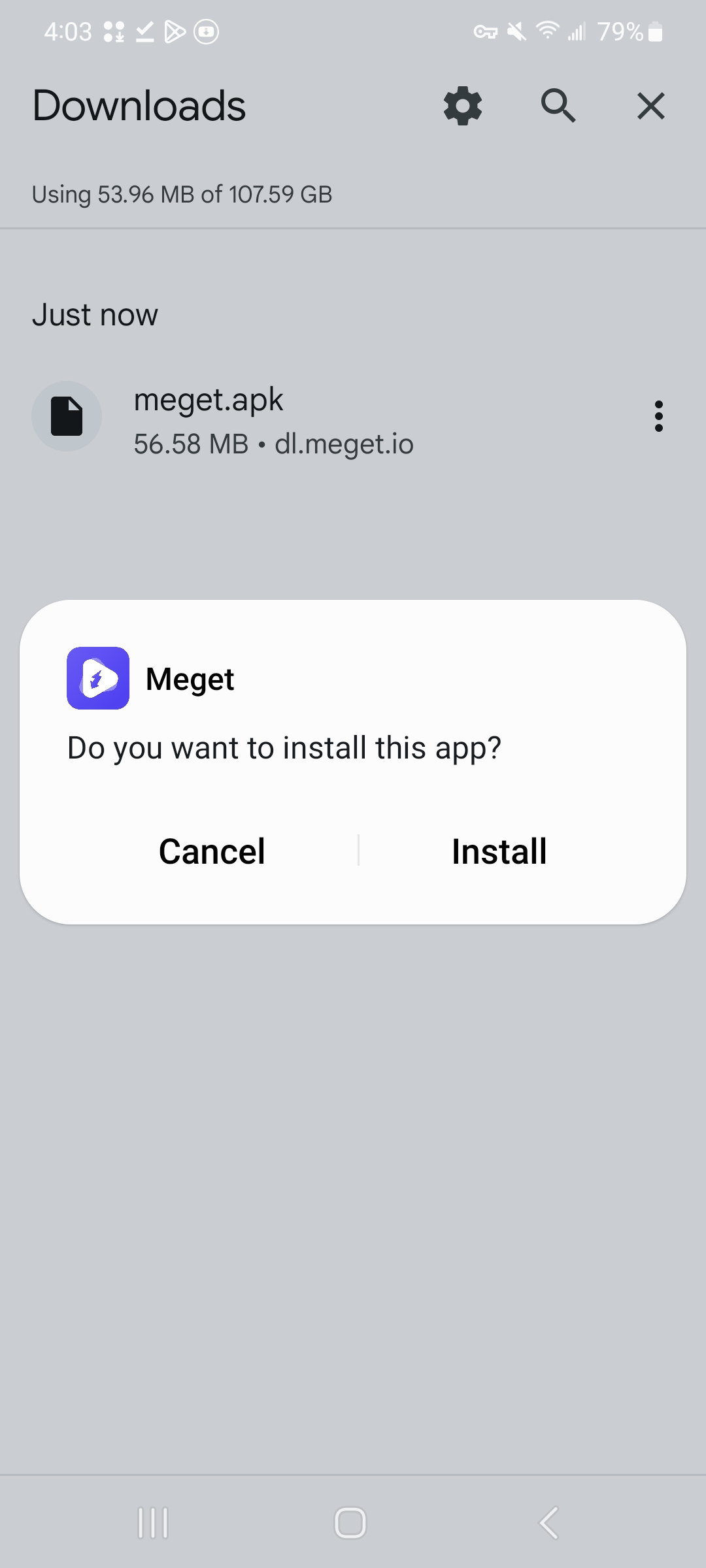
Una vez realizada la instalación, toque Abierto para iniciar la aplicación Meget o buscarla en la pantalla de inicio o en el cajón de aplicaciones.
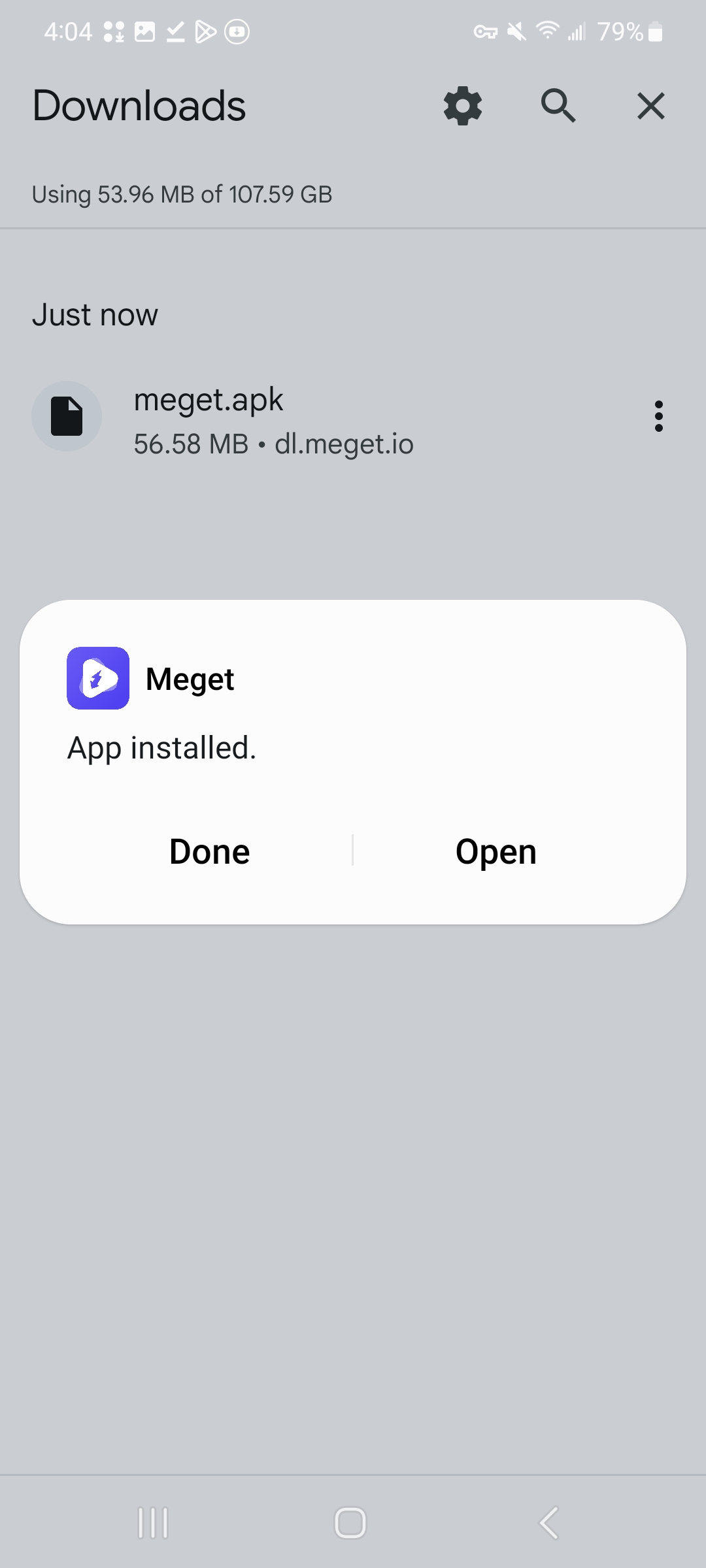
2. Registrar o cancelar el registro de la versión de Android
Para desbloquear funciones premium en la versión Android de Meget Converter, deberá comprar una clave de licencia en la página de precios del software y registrarse con su clave.
En el menú principal de la aplicación, busque y toque el Registro botón.
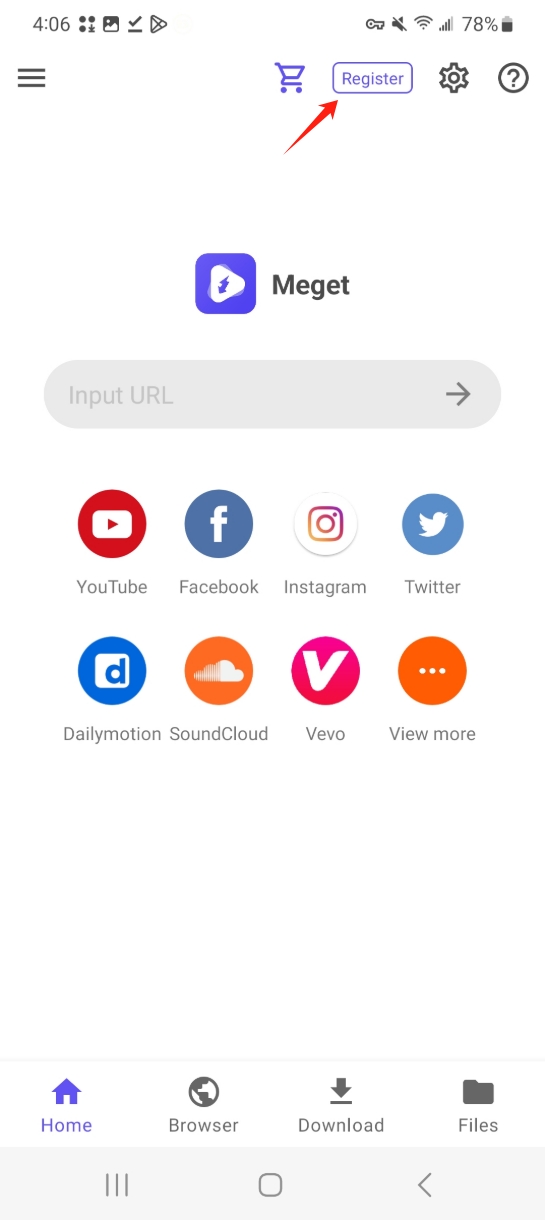
Introduzca el clave de licencia que recibió por correo electrónico en el campo correspondiente. Después de ingresar la clave de licencia, toque Registro Botón, luego la aplicación verificará la clave de licencia.
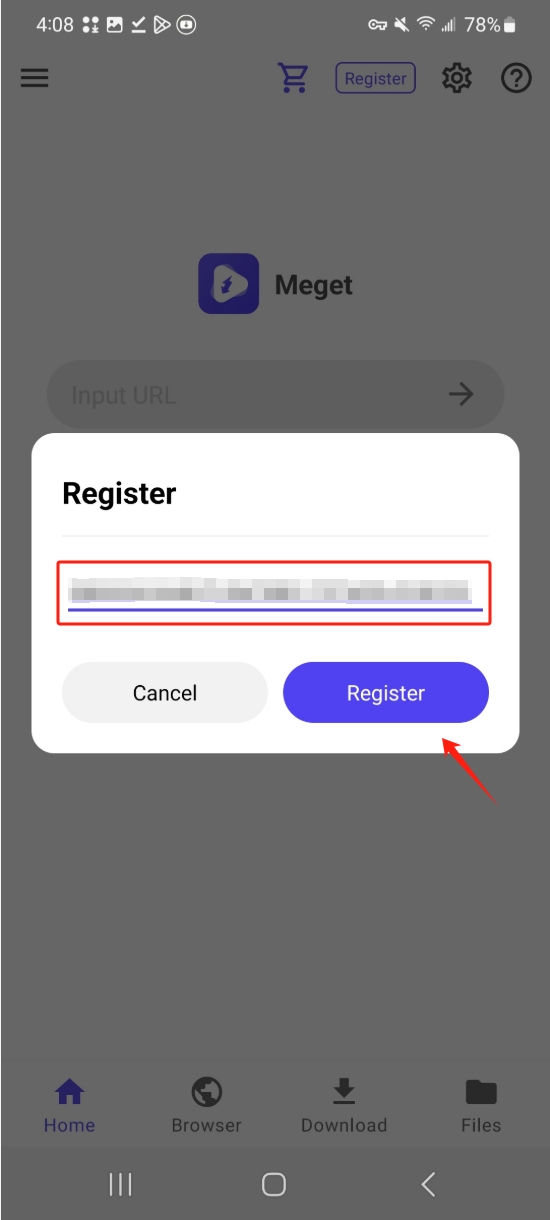
Una vez que se haya registrado exitosamente, podrá acceder a todas las funciones premium de Meget Converter, incluidas opciones de descarga y conversión ilimitadas.
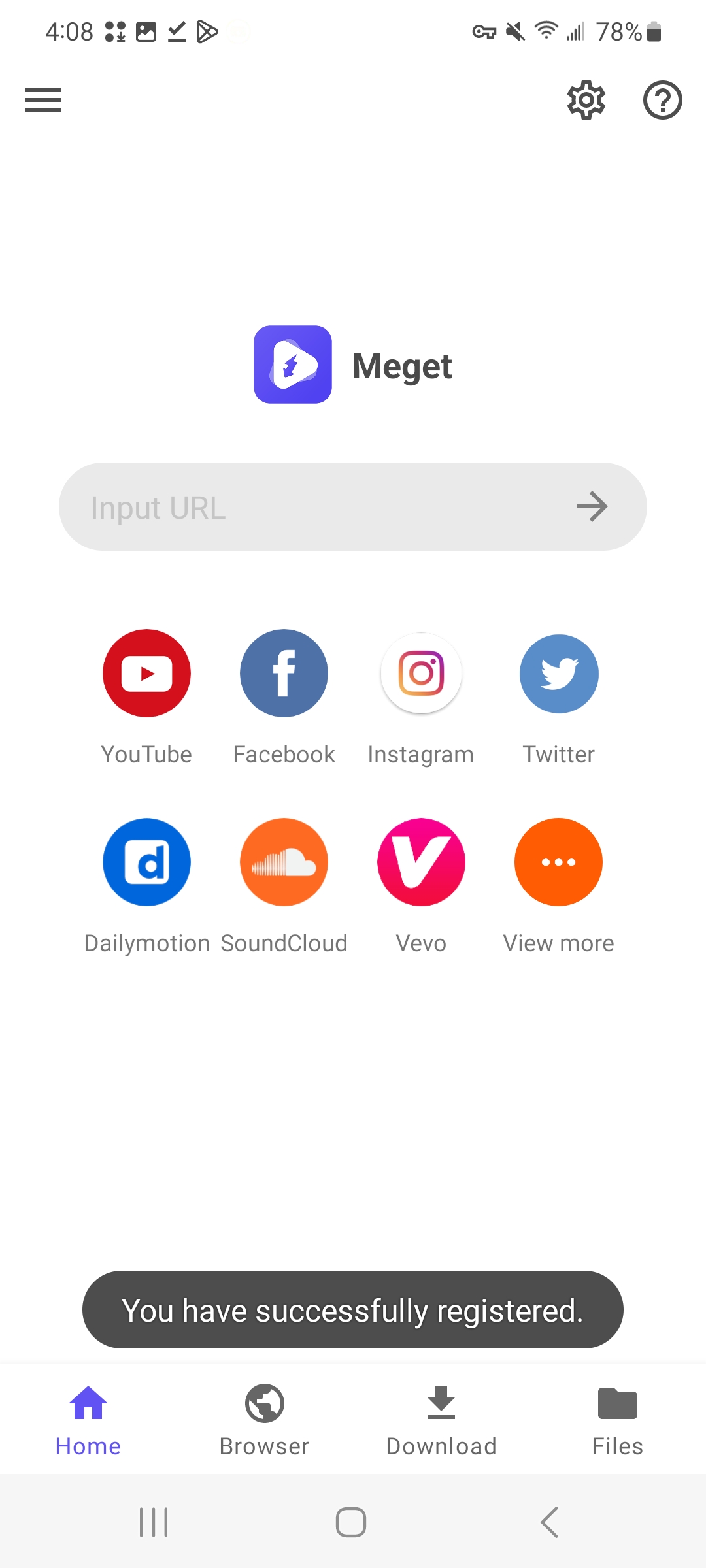
Si necesita cancelar el registro o desactivar su licencia de Meget Converter en la versión de Android, abra el Darse de baja Windows y confirme para cancelar el registro. Una vez que haya cancelado el registro, las funciones premium de Meget Converter se desactivarán y podrá usar la versión gratuita de la aplicación o volver a registrar una nueva licencia en cualquier momento.
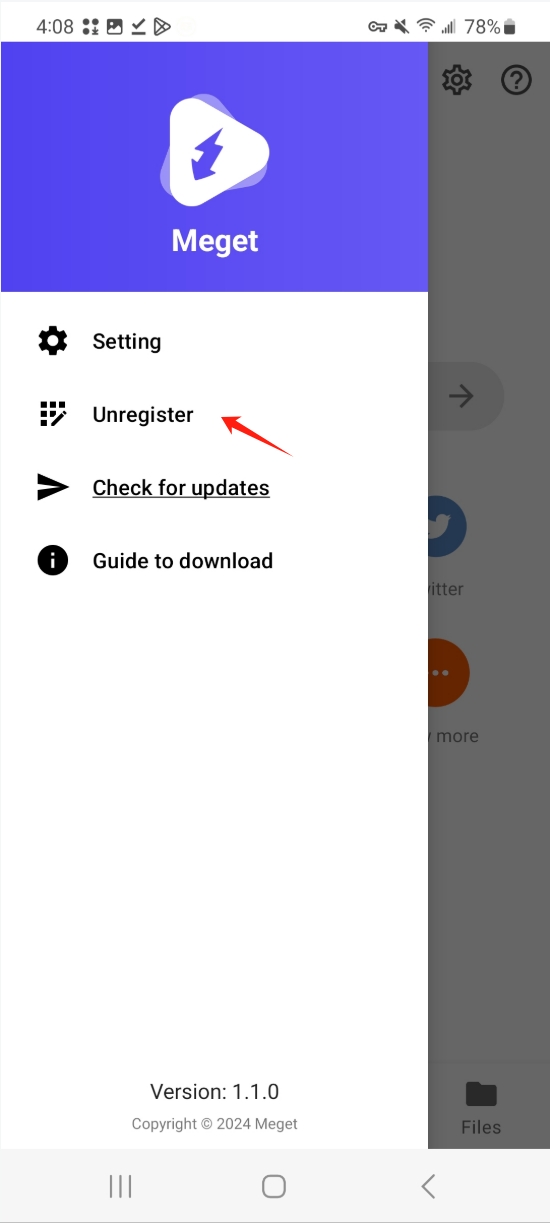
3. Establecer los parámetros de descarga de la versión de Android de Meget
La aplicación Meget Converter para Android incluye una variedad de configuraciones que le permiten personalizar cómo la aplicación descarga, convierte y administra sus archivos de video.
Se puede acceder a estos ajustes tocando el Ajustes opción, que se encuentra después de tocar el botón de menú en la esquina superior izquierda.
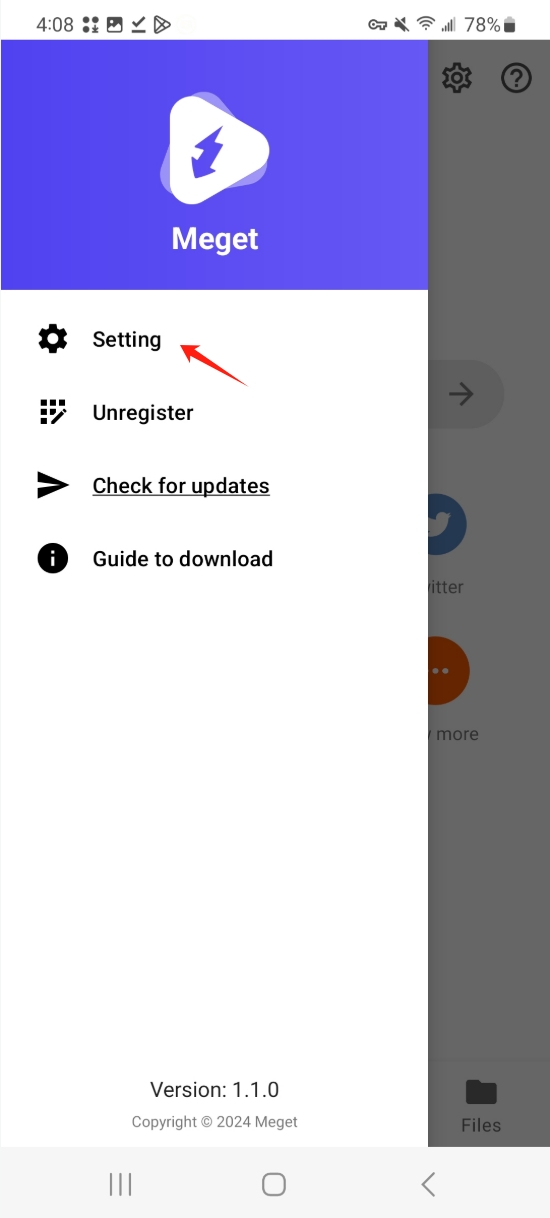
Aquí puede seleccionar el formato y la calidad de salida de video o audio deseados, establecer un límite de descarga y cambiar el idioma de la aplicación según sus preferencias.
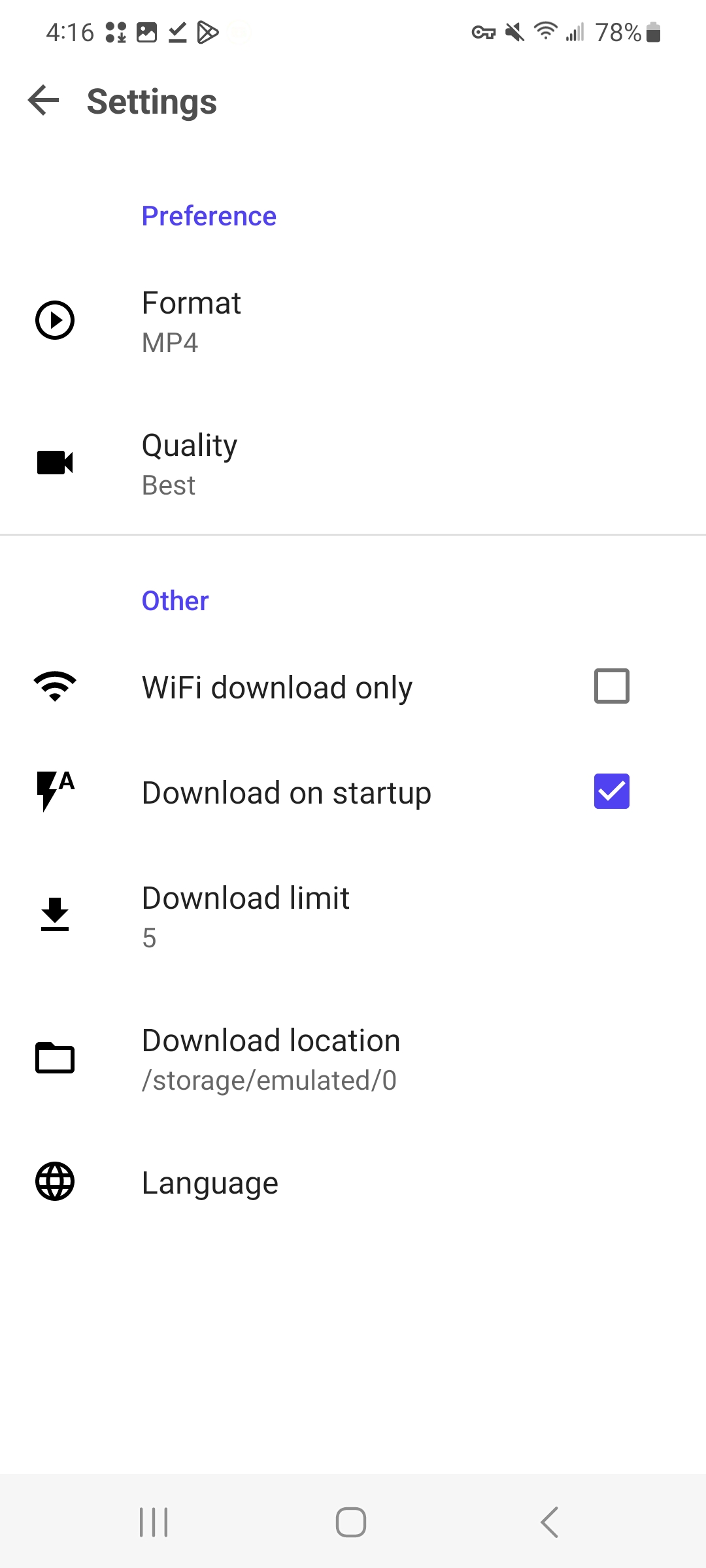
4. Descargar y convertir vídeos en Android
Copia la URL del video que deseas descargar, ingrésala en Meget y presiona el botón → icono.
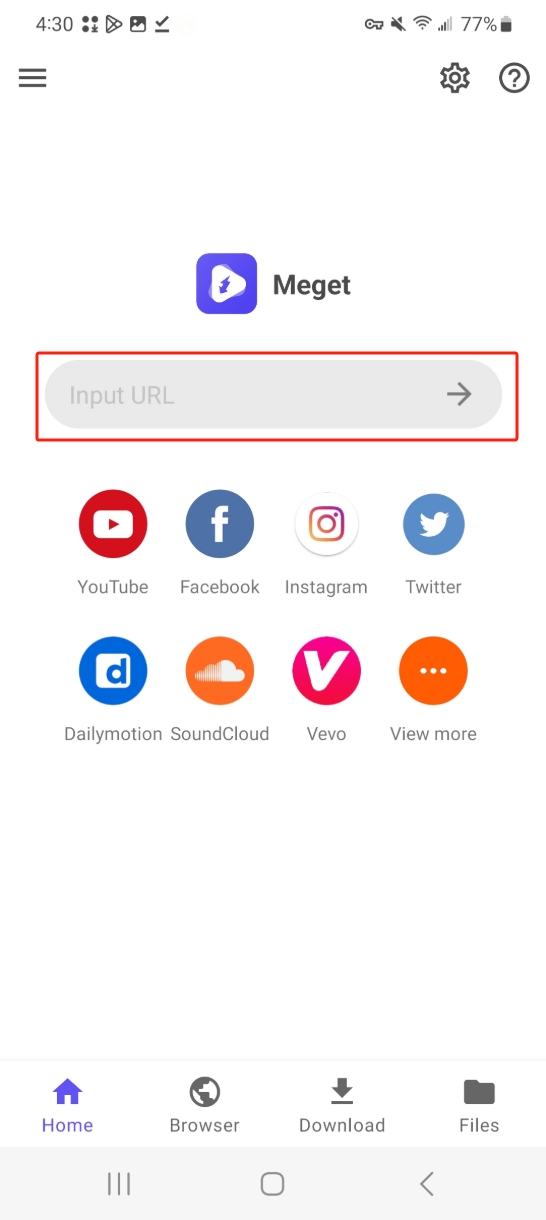
Meget también permite descargar desde el portapapeles: simplemente copie la URL y regrese a Meget, la aplicación le brindará la opción de Descargar desde el portapapeles .
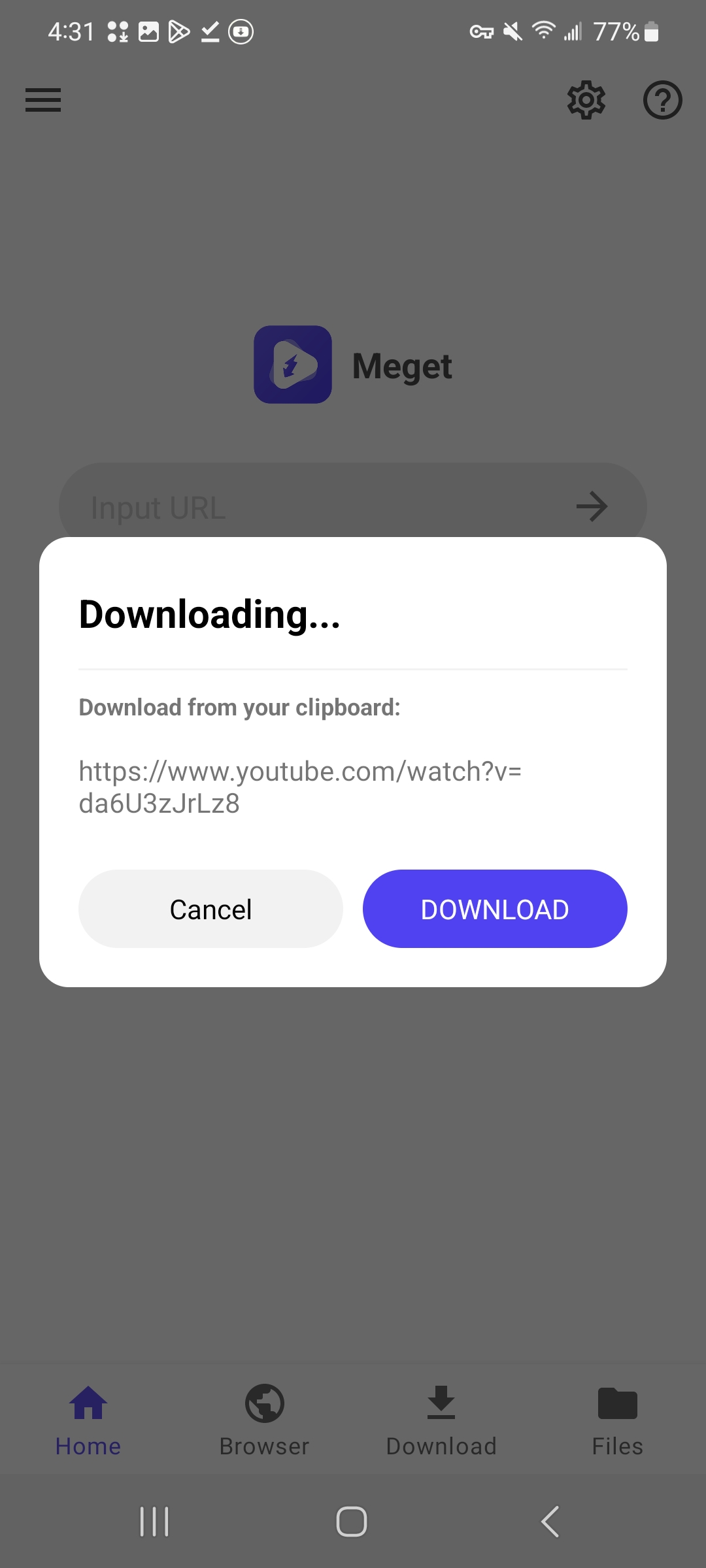
Haga clic en el Descargar Botón Meget te invitará a elegir los parámetros de descarga para este video. Después de configurar los ajustes, haz clic en De acuerdo para iniciar la descarga.
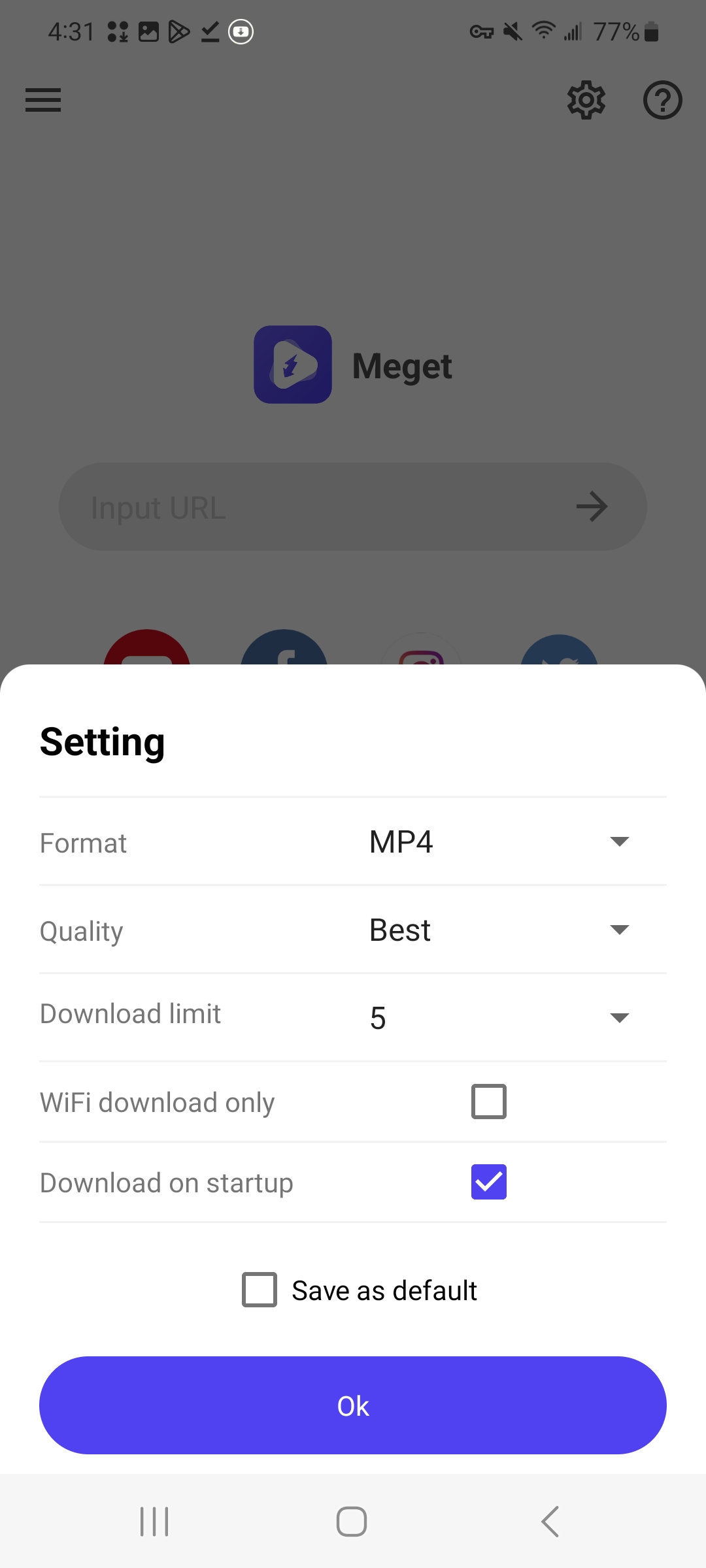
También puede abrir el video con el navegador integrado de Meget, reproducir el video y hacer clic en el botón Descargar Botón para agregar el vídeo a la lista de descargas.
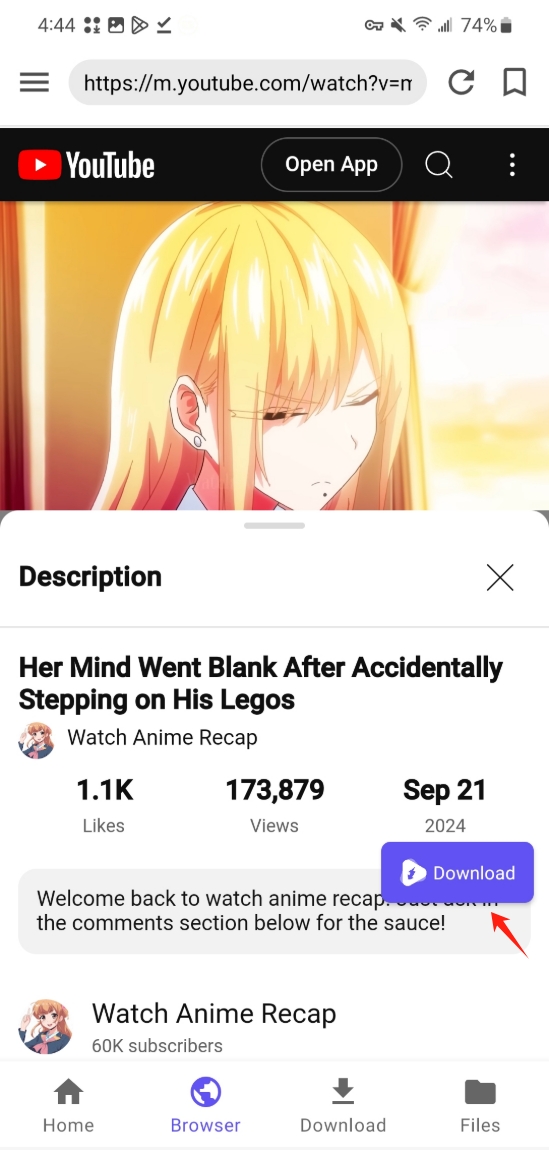
5. Descargar y convertir listas de reproducción en Android
Si desea descargar una lista de reproducción completa, abra la lista de reproducción con el navegador de Meget y haga clic en el botón Descargar botón.
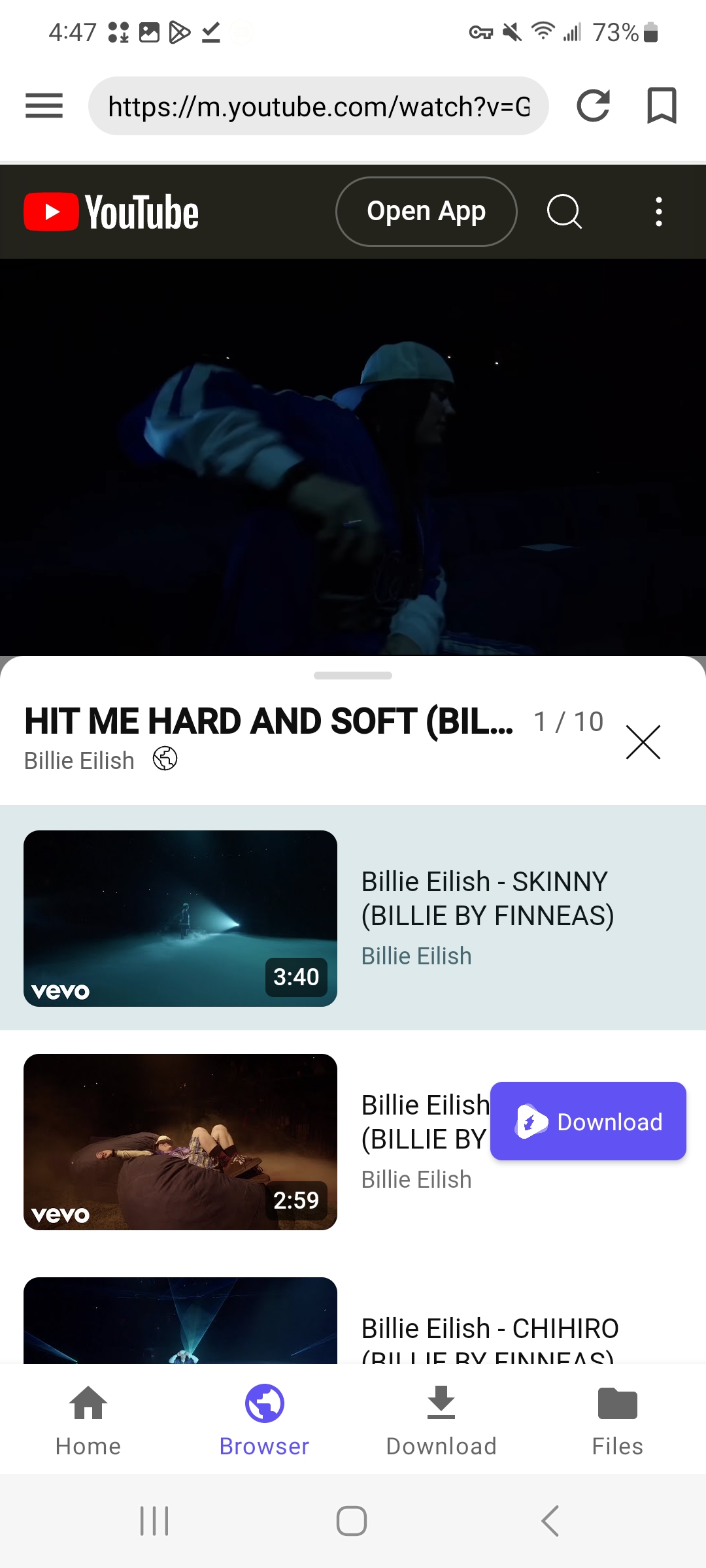
Meget detectará automáticamente todos los videos de la lista de reproducción. Puedes descargar todos los videos de la lista de reproducción o seleccionar algunos específicos. Pulsa Iniciar descarga para comenzar a descargar la lista de reproducción. Los videos se convertirán según tu configuración.
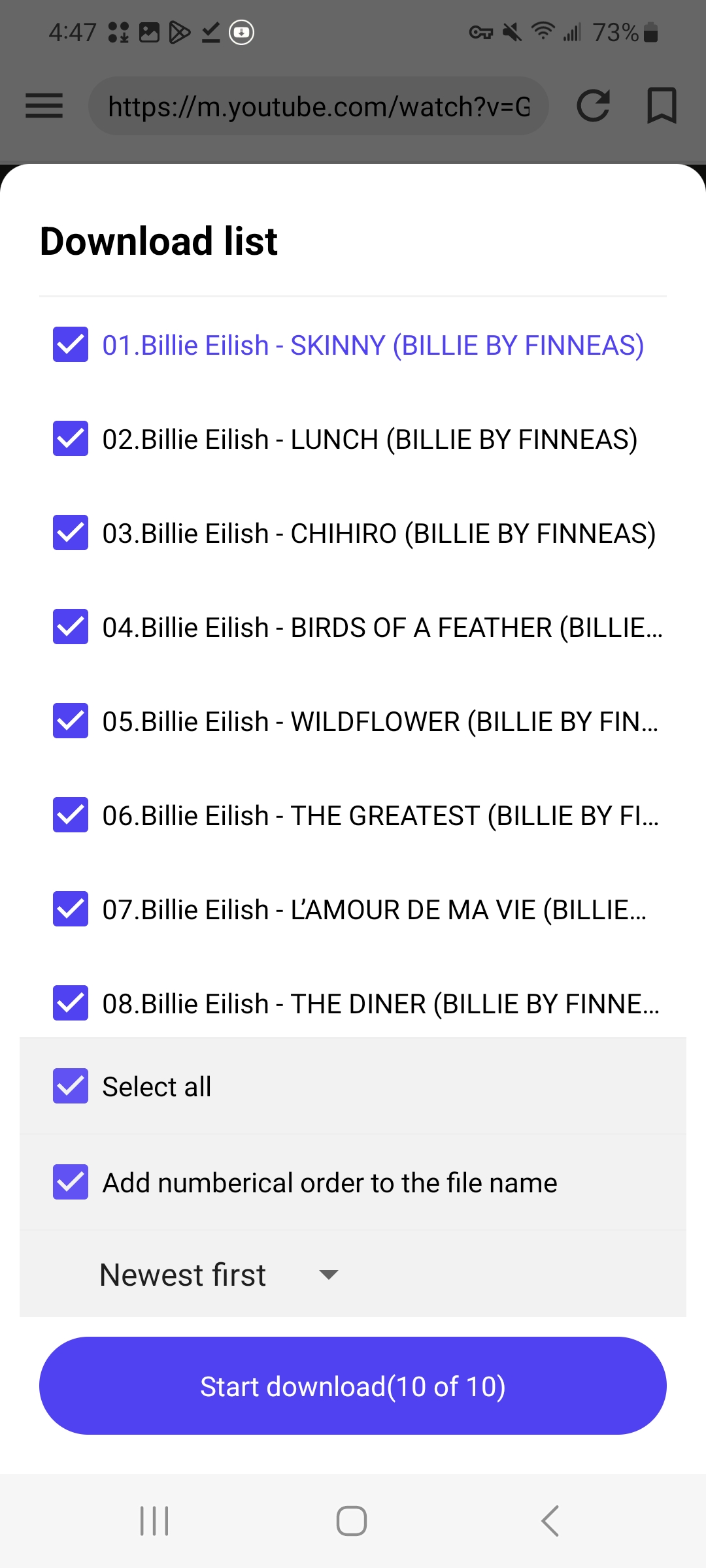
6. Proceso de descarga de Minitor
Puede realizar un seguimiento y administrar el progreso de sus descargas directamente dentro de Meget. Descargar sección.
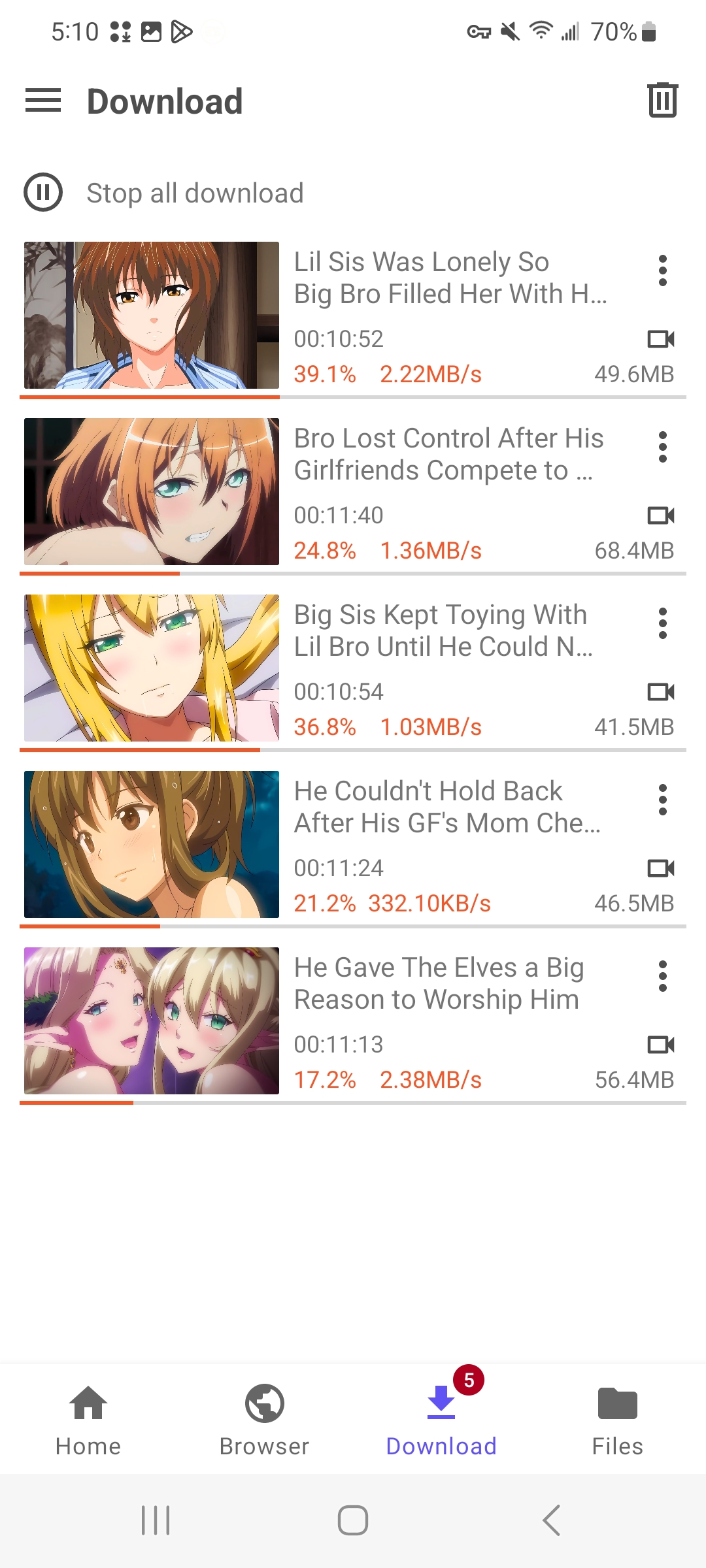
Si desea detener temporalmente una descarga, simplemente toque el video que se está descargando; Para detener todas las tareas, toque Detener todas las descargas .
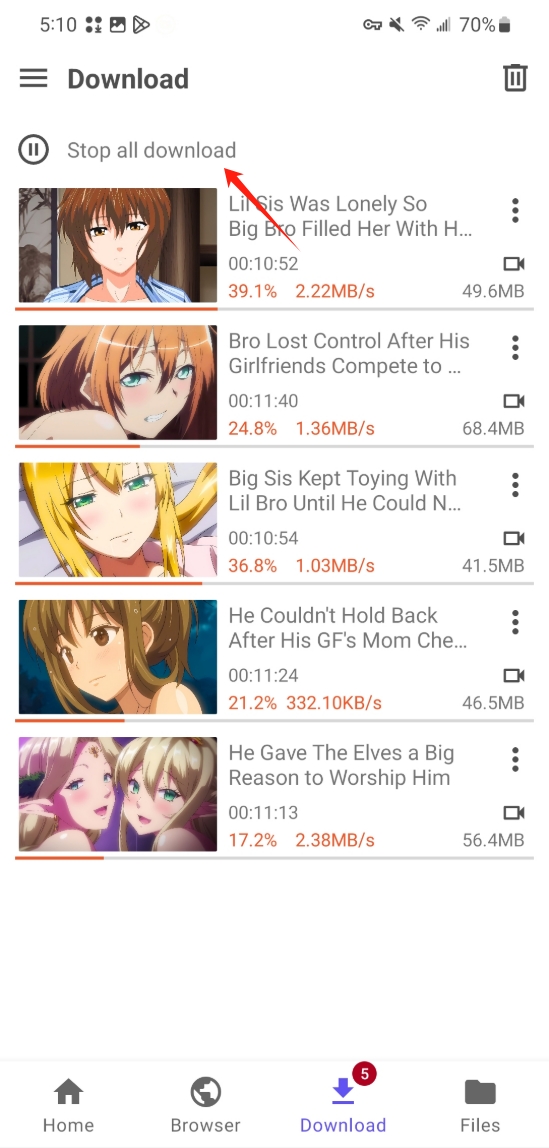
Para reiniciar una descarga pausada, simplemente toque la tarea nuevamente; Para reiniciar todas las tareas, toque Iniciar todas las descargas .
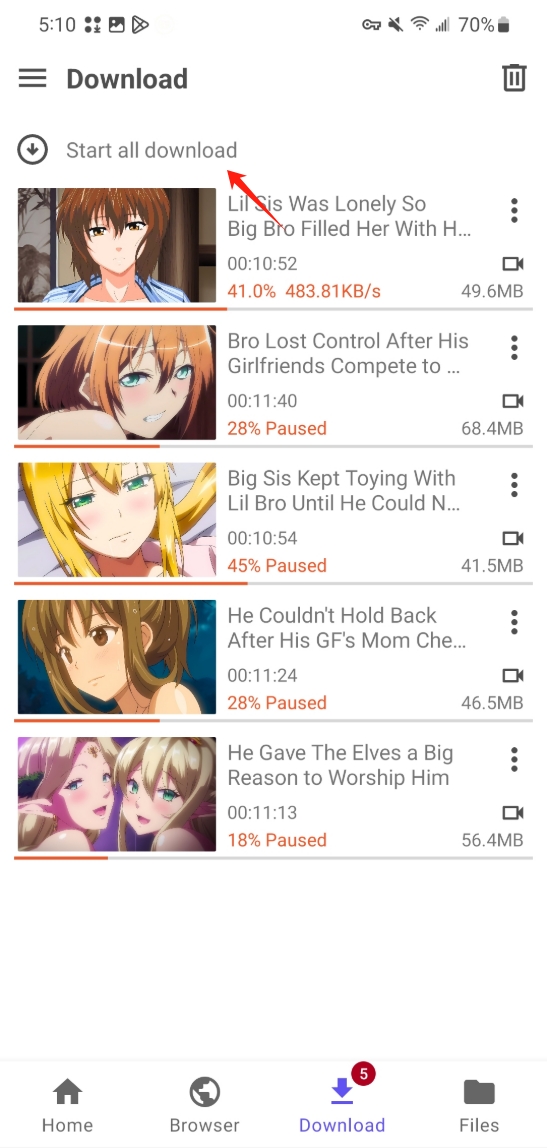
Para eliminar una tarea, presione el menú desplegable de la tarea y seleccione Borrar ; Para eliminar todas las tareas de descarga, presione el botón Eliminar icono en la esquina superior derecha y elija todas las tareas que desee eliminar.
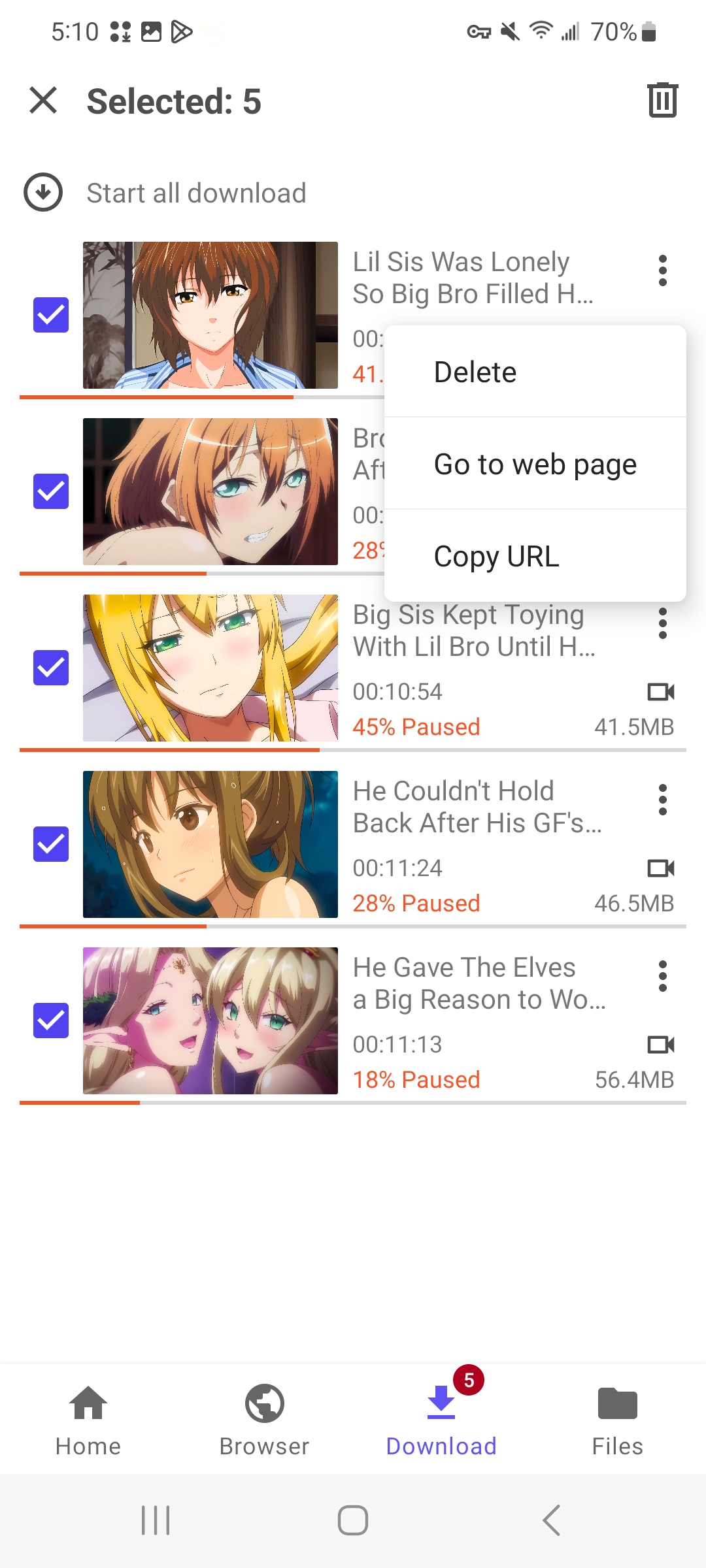
7. Busque archivos descargados y convertidos
Una vez finalizadas las descargas, vaya a la Archivos Sección para ver todos los archivos descargados y convertidos, incluidos videos, música y listas de reproducción. Ahora puedes abrir estos archivos sin conexión, transferirlos a otros dispositivos o compartirlos entre plataformas.